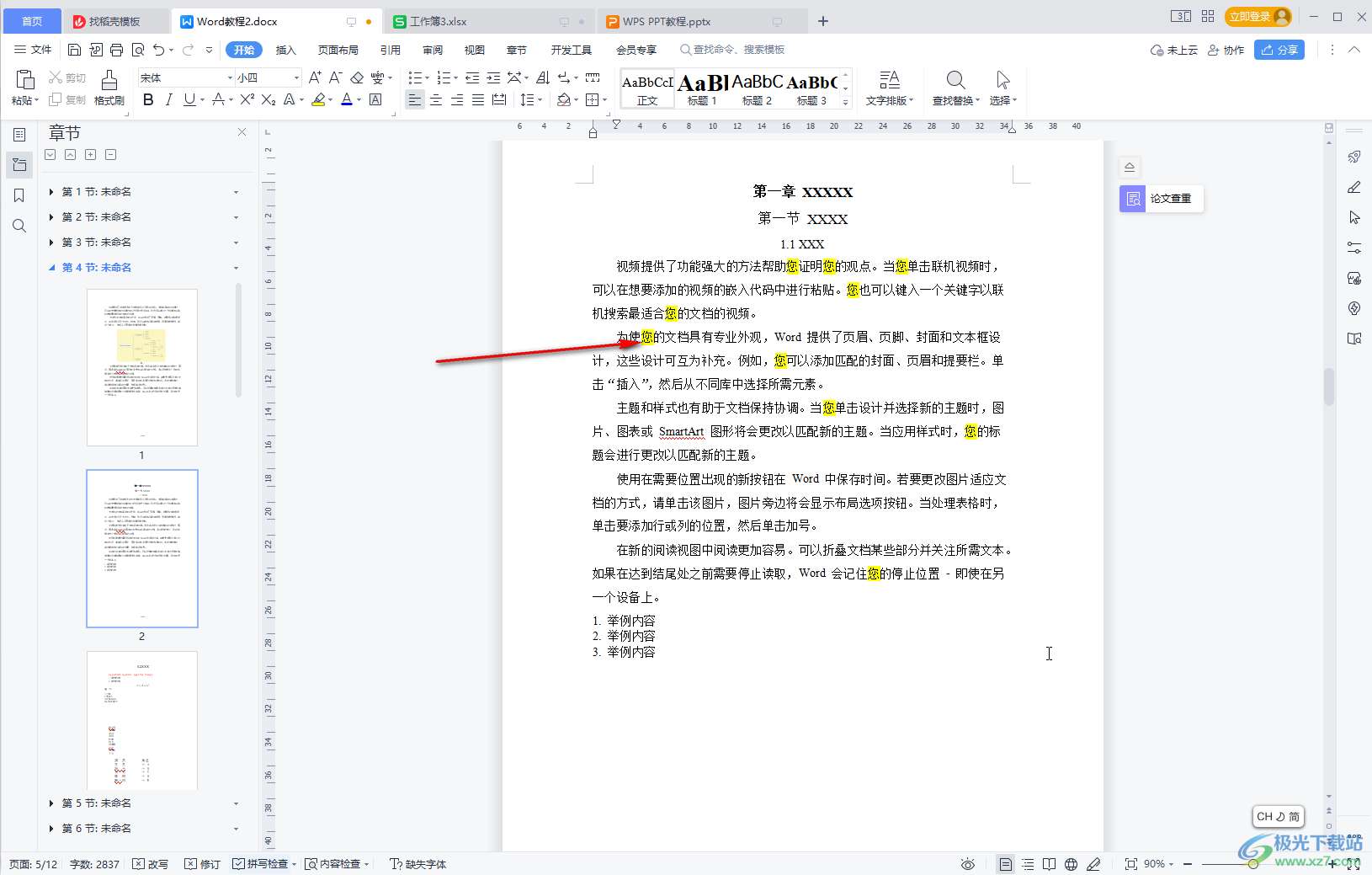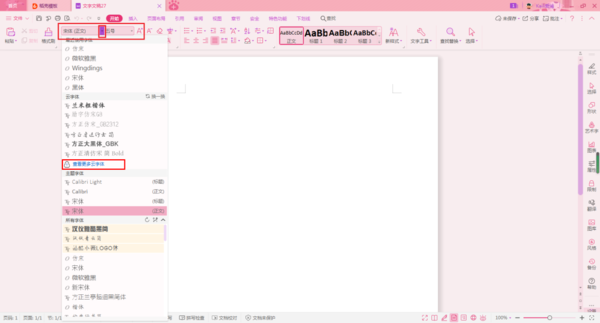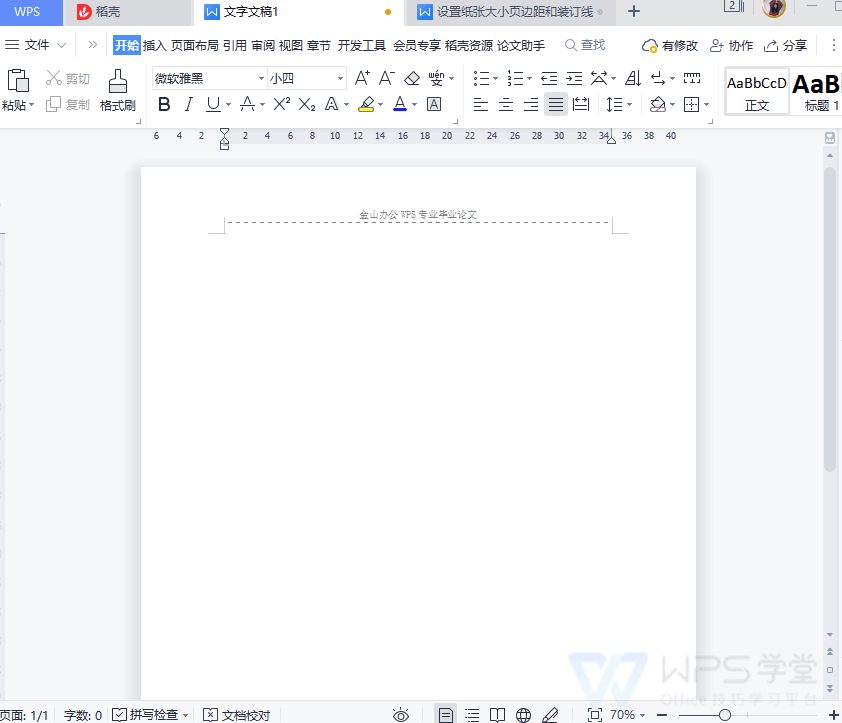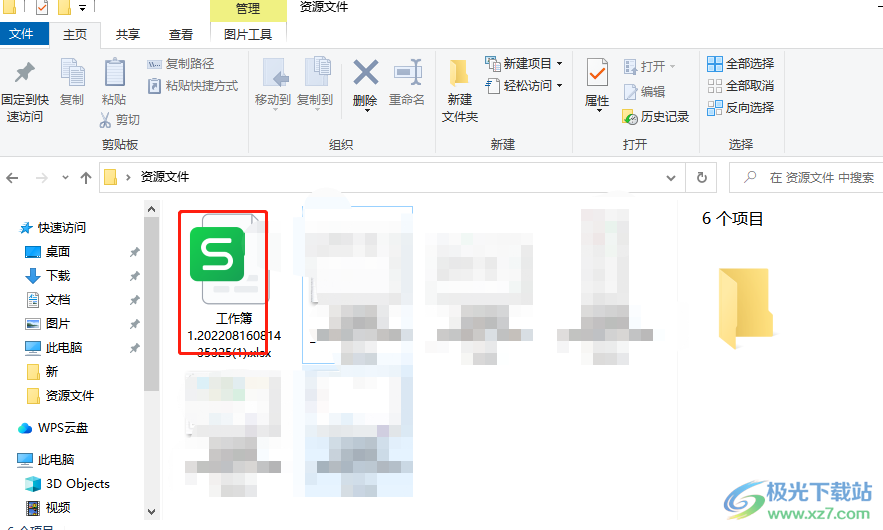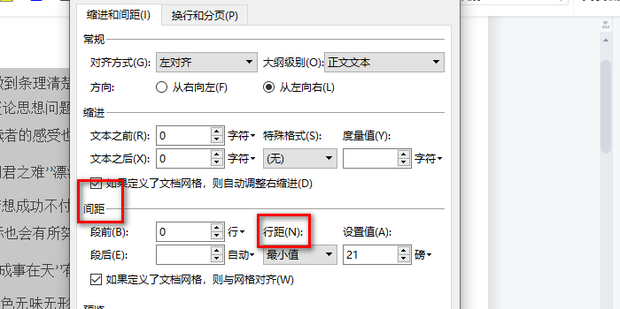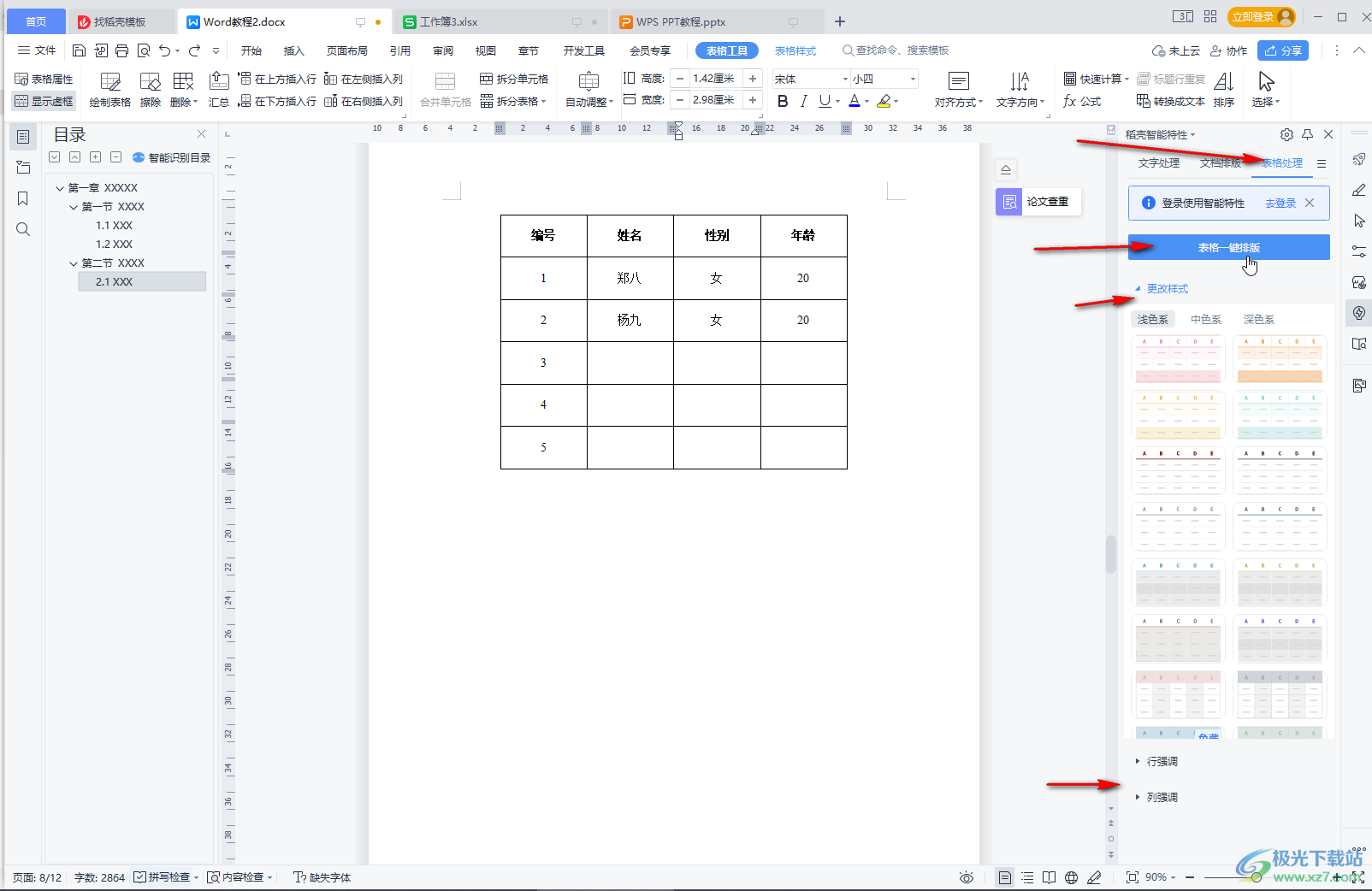在WPS表格中创建下拉框,主要通过“数据验证”功能实现。首先,在一个空白列或工作表中输入您的选项列表作为数据源。然后,选中您想添加下拉框的单元格,点击菜单栏中的“数据”->“数据验证”(或有效性)。在弹出的对话框中,将“允许”设置为“序列”,并在“来源”框中引用您准备好的选项列表区域。点击确定即可生成,这能极大地规范数据输入并提升工作效率。
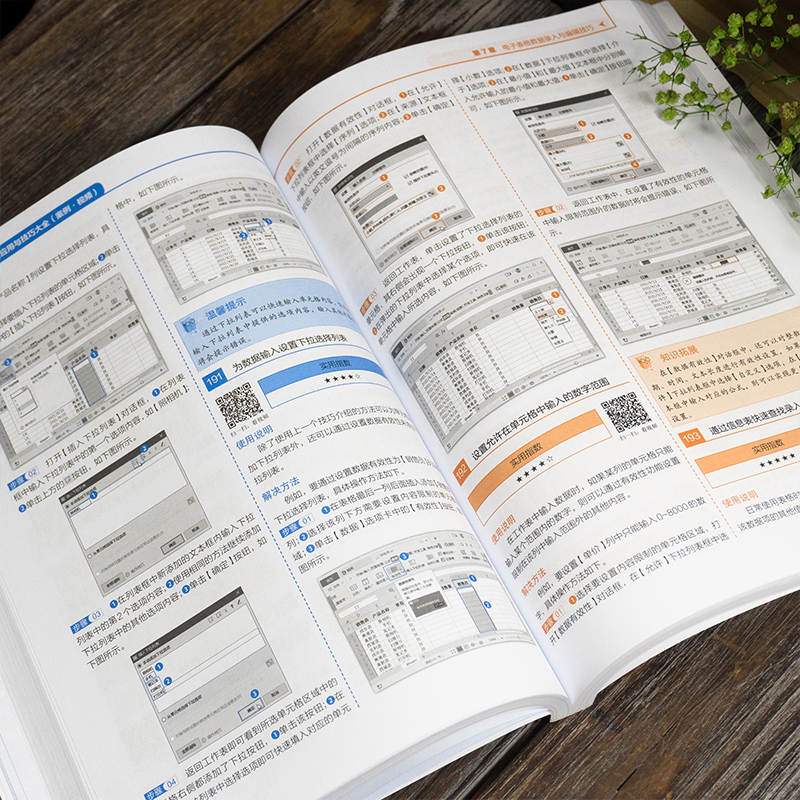
目录
什么是WPS下拉框及其应用价值?
WPS下拉框,也称为下拉菜单或选择列表,是WPS表格中一种强大的数据输入控制工具。它允许用户在一个预设的选项列表中进行选择,而不是手动输入数据。这种方式将单元格的输入模式从开放式填空题转变为标准化的选择题,从而确保了数据的一致性和准确性。
在日常工作中,其应用价值极为广泛。例如,在制作员工信息表时,可将“部门”列设置为下拉框,选项包含“市场部”、“技术部”、“人事部”等,避免了因手动输入而产生的“市场部”与“市场”等不同写法,为后续的数据统计与分析奠定了坚实基础。同样,在库存管理、问卷调查、项目状态跟踪等场景中,使用下拉框都能显著提升数据质量和操作效率。
如何快速创建基础WPS下拉框?
创建一个基础的下拉框非常直接,只需两个主要步骤。这对于规范化简单的数据录入工作至关重要,例如选择“是/否”、“通过/不通过”等。
第一步:准备数据源
数据源是下拉框中所有可选项目的集合。最佳实践是将其放置在一个单独的工作表(例如命名为“数据源”)或当前表格的空白区域。这样做的好处是便于集中管理和未来更新。例如,您可以在`F`列中依次输入您需要的部门名称:
- 市场部
- 技术部
- 销售部
- 人事行政部
清晰、独立的数据源是高效管理下拉框内容的前提。
第二步:使用“数据验证”功能
准备好数据源后,即可为目标单元格设置数据验证规则。假设您想在`C2`单元格创建下拉框:
- 选中单元格`C2`(或需要应用下拉框的整个列`C:C`)。
- 点击顶部菜单栏中的“数据”选项卡。
- 在工具栏中找到并点击“数据验证”(在某些版本中可能显示为“有效性”图标)。
- 此时会弹出一个设置对话框,请按如下配置:
| 设置项 | 配置值 | 说明 |
|---|---|---|
| 允许(A) | 序列 | 指定输入类型为预设的列表。 |
| 来源(S) | =$F$1:$F$4 |
点击输入框右侧的图标,然后用鼠标框选您刚才准备的数据源区域。使用绝对引用(带`$`符号)可确保规则在拖拽填充时保持不变。 |
| 提供下拉箭头(I) | 勾选 | 这是生成下拉箭头的关键开关。 |
完成设置后,点击“确定”。现在,当您选中`C2`单元格时,右侧就会出现一个下拉箭头,点击即可从您设定的列表中选择内容。
怎样制作更智能的多级联动下拉框?
多级联动下拉框,也叫作二级或从属下拉框,是更高级的应用。当您在一个下拉框中选择一个选项后,第二个下拉框的选项会根据第一个的选择动态变化。例如,选择了“省份”后,第二个下拉框只显示该省份下的“城市”。这需要结合“定义名称”和`INDIRECT`函数来完成。
核心操作:定义名称管理器
首先,您需要组织好您的联动数据。一级选项(如省份)放在一列,每个一级选项对应的二级选项(如城市)分别放在其右侧的列中。
接下来是关键步骤——定义名称:
- 选中一级选项及其标题,例如“河北省”和其下属城市“石家庄、唐山”。
- 点击菜单栏“公式” -> “根据所选内容创建”。在弹出的对话框中,只勾选“首行”,然后确定。WPS会自动创建一个名为“河北省”的名称,其引用的区域为“石家庄、唐山”。
- 对所有的一级选项(如“山东省”、“广东省”)重复此操作。这样,每一个省份名都成为了一个引用其下属城市列表的“名称”。
关键函数:运用INDIRECT实现联动
名称定义好后,就可以设置数据验证了。假设`A2`单元格是一级下拉框(省份),`B2`是二级下拉框(城市)。
- 设置一级下拉框:选中`A2`,打开“数据验证”,在“来源”中填入一级选项的区域,例如`=省份列表区域`。
- 设置二级下拉框:选中`B2`,再次打开“数据验证”,在“允许”中选择“序列”。在“来源”框中输入公式:
=INDIRECT(A2)。
这个公式的含义是:引用`A2`单元格中的文本内容(例如“河北省”)作为名称,并返回该名称所代表的单元格区域(即“石家庄、唐山”列表)。这样,当`A2`单元格的内容从“河北省”变为“山东省”时,`INDIRECT`函数就会自动去寻找名为“山东省”的引用区域,`B2`的下拉选项也随之动态更新。
如何高效管理和编辑下拉框?
创建下拉框后,维护工作同样重要。您可能需要增加新选项,或者批量清除不再需要的下拉框。
修改下拉框的选项内容
修改下拉框内容非常简单,您只需要直接在作为数据源的单元格区域进行操作即可。例如,若要增加一个“财务部”,只需在数据源列表(如`F5`单元格)中添加“财务部”,然后更新数据验证中的来源区域。如果您在定义数据源时选择了整列(如`$F:$F`),则新增的选项会自动包含在内,无需再次修改数据验证规则,这是一种更灵活的做法。
对于使用“定义名称”创建的多级联动菜单,您需要到“公式” -> “名称管理器”中,找到对应的名称并修改其引用的单元格范围。
批量应用与删除下拉框
- 批量应用:设置好一个带下拉框的单元格后,选中该单元格,将鼠标移动到单元格右下角,当光标变为黑色十字时,向下拖动即可将该下拉框复制到其他单元格。
- 批量删除:选中所有包含下拉框的单元格区域,再次进入“数据” -> “数据验证”,在弹出的对话框左下角点击“全部清除”按钮,然后确定。这将移除所有选中单元格的数据验证规则,使其恢复为普通输入单元格。
WPS下拉框的进阶技巧与常见问题解答
掌握基础操作后,一些进阶技巧和常见问题处理能让您的表格更加专业和健壮。
如何实现带颜色提示的下拉框?
WPS下拉框本身不直接支持颜色,但可以巧妙地结合“条件格式”功能实现。当用户从下拉框选择某个特定值后,单元格自动填充颜色作为视觉提示。
- 选中设置了下拉框的单元格(例如`C2`)。
- 点击菜单栏“开始” -> “条件格式” -> “突出显示单元格规则” -> “等于”。
- 在弹出的对话框中,输入您想设置颜色的选项文本(例如“技术部”),然后在右侧的“设置为”下拉菜单中选择一种预设格式(如“浅红填充色深红色文本”)或自定义格式。
- 重复此步骤,为不同的下拉选项设置不同的颜色规则。
这样,当用户选择“技术部”时,该单元格会自动变为红色背景,使数据状态一目了然。
为什么我的下拉框无法选择或显示不全?
在使用过程中,可能会遇到一些问题,以下是常见的几种情况及其解决方法:
- 数据源引用错误:最常见的原因是数据验证中“来源”的单元格引用不正确或发生变动。请检查公式是否正确,特别是绝对引用(`$`)的使用是否恰当。
- INDIRECT函数失效:在制作联动菜单时,如果二级菜单不显示,请检查一级选项的文本是否与“名称管理器”中定义的名称完全一致,包括任何隐藏的空格。
- 选项内容重复或空白:检查您的数据源区域,确保没有重复的条目或空的单元格被包含在内,这会导致下拉列表出现不必要的空白行或重复项。
- 受保护的工作表:如果工作表被保护,可能会限制对单元格的修改,导致下拉框无法使用。请先取消工作表保护再进行操作。
探索WPS表格的更多高效功能
熟练掌握WPS表格的下拉框制作只是提升数据处理能力的开始。作为一款功能强大且对用户友好的办公软件,WPS Office for Mac 提供了从数据处理、图表制作到云端协作的全方位支持。其直观的界面设计和强大的函数库,让复杂的数据管理任务变得简单而高效。
特别值得一提的是,WPS Office for Mac 与 Microsoft Excel 格式高度兼容,这意味着您精心制作的包含数据验证和下拉框的表格,在与使用其他办公软件的同事协作时也能完美呈现和使用,确保了工作的无缝对接。无论是处理个人项目还是参与团队协作,WPS Office for Mac 都是您在Mac设备上值得信赖的生产力伙伴。